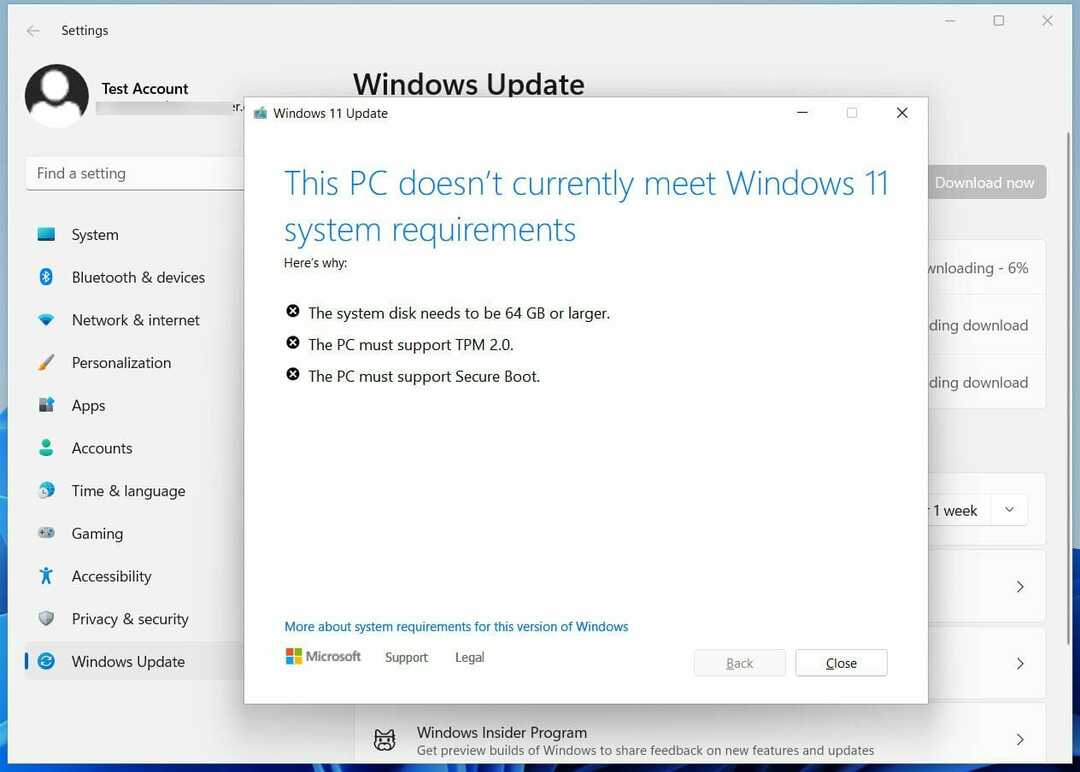KB5028185-oppdateringen bringer mange nye funksjoner til live-servere.
- Mange nye funksjoner, inkludert talekommandoer, og VPN-ikoner er her.
- Du kan nå raskt feilsøke PC-en din med LKD-samlingen.
- Oppdater Windows 11 så snart som mulig for å få tilgang til dem.
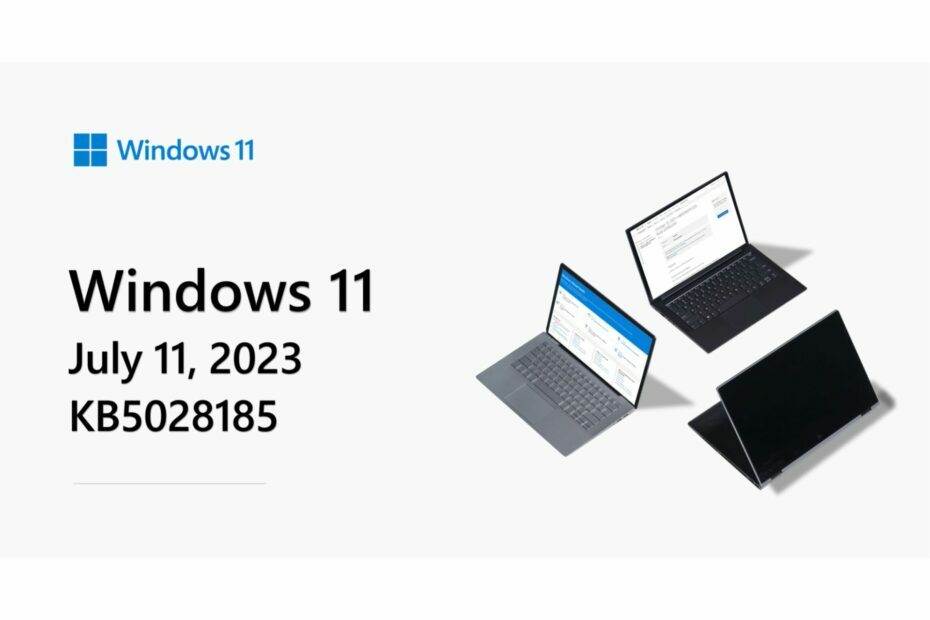
Det er den tiden på måneden igjen. Ja, du vet det. Patch Tuesday-oppdateringer er her, og det er mange nye funksjoner som kommer opp på Windows 11. Live-serverne kan endelig oppleve den nyttige funksjonen for å raskt sende filer til deg selv på e-post på Windows 11.
Kommer også til live-servere med KB5028185 er talekommandofunksjonene, som du kan bruke nå, etter at du har oppdatert Windows 11, selvfølgelig. Offisielt, VPN-statusikonet på Wi-Fi-nettverket ditt ikonet er også live med oppdateringer, så du vil føle deg langt mer beskyttet når du vet at nettverket ditt er sikkert.
En av de mest nyttige nye funksjonene som kommer opp i KB5028185 er Live Kernel Memory-dumpen. Du kan enkelt fikse PC-en med den, mens du fortsatt jobber ved PC-en. Pakken introduserer LKD-samlingen fra Task Manager. Og du kan enkelt omgå det for å fikse PC-en på egen hånd.
For å installere de siste Patch Tuesday-oppdateringene, la bare Windows 11 laste dem ned, og start deretter PC-en på nytt. Du kan også installere dem manuelt ved å laste ned KB5028185-pakke.
Slik bruker du Live Kernel-minnet til å reve PC-en din
- For å fange en LKD, må du gå til Oppgavebehandling > Detaljer.
- Høyreklikk på System prosess.
- Plukke ut Lag en levende kjerneminnedumpfil.
Eksperttips:
SPONSERT
Noen PC-problemer er vanskelige å takle, spesielt når det gjelder manglende eller ødelagte systemfiler og arkiver for Windows.
Sørg for å bruke et dedikert verktøy, som f.eks Fortect, som vil skanne og erstatte de ødelagte filene dine med deres ferske versjoner fra depotet.
Dette fanger opp en full live kjerne- eller kjernestabelminnedump. Dumpen vil bli skrevet til et fast sted: %LocalAppData%\Microsoft\Windows\TaskManager\LiveKernelDumps. Du kan også gå til siden Oppgavebehandlingsinnstillinger for å vise eller redigere innstillingene for live kjerneminnedumper.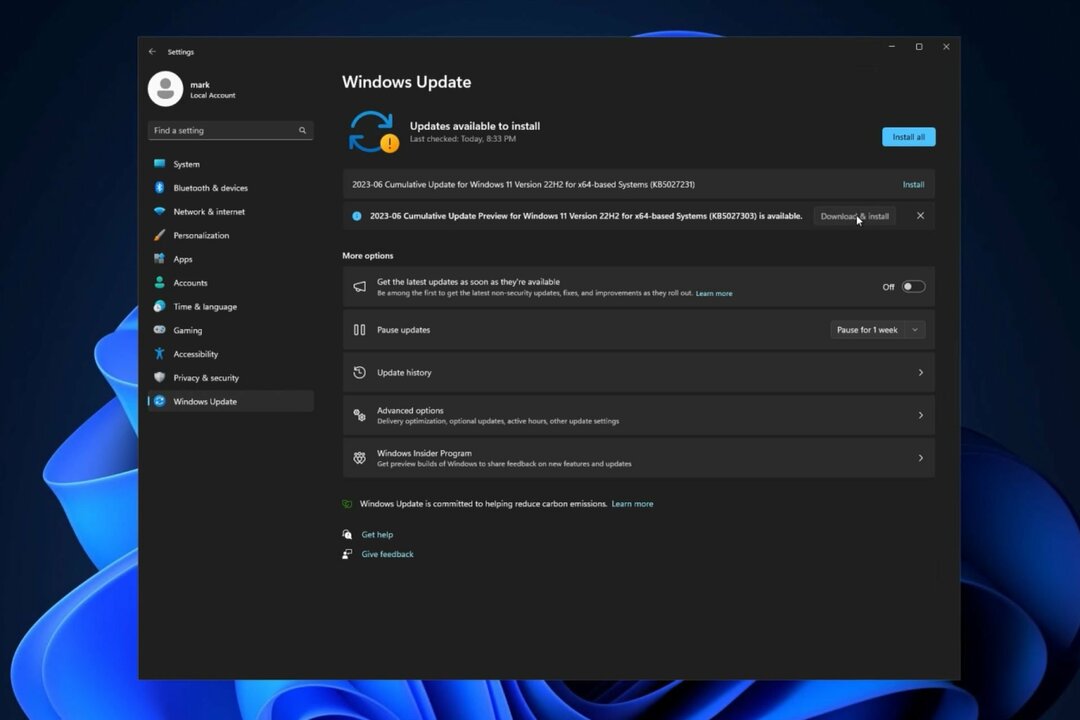
Du kan bruke LKD til å samle data for å feilsøke et problem mens operativsystemet fortsetter å fungere. Dette reduserer nedetiden når du må undersøke et program som ikke reagerer eller alvorlige feil.
Her er den komplette listen over funksjoner, endringer og forbedringer som kommer i KB5028185
Høydepunkter
- Denne oppdateringen løser sikkerhetsproblemer for Windows-operativsystemet.
- Ny!Denne oppdateringen utvider utrullingen av varslingsmerker for Microsoft-kontoer på Start-menyen. En Microsoft-konto er det som kobler Windows til Microsoft-appene dine. Kontoen sikkerhetskopierer alle dataene dine og hjelper deg med å administrere abonnementene dine. Du kan også legge til ekstra sikkerhetstrinn for å forhindre at du blir låst ute av kontoen din. Denne funksjonen gir deg rask tilgang til viktige kontorelaterte varsler.
- Ny!Denne oppdateringen forbedrer deling av en lokal fil i Filutforsker med Microsoft Outlook-kontakter. Du har nå muligheten til å raskt sende filen til deg selv på e-post. I tillegg er det bedre å laste kontaktene dine fra Outlook. Denne funksjonen er ikke tilgjengelig for filer som er lagret i Microsoft OneDrive-mapper. OneDrive har sin egen delingsfunksjonalitet.
-
Ny!Denne oppdateringen legger til live-teksting for følgende språk:
- Kinesisk (forenklet og tradisjonell)
- Fransk (Frankrike, Canada)
- tysk
- italiensk
- japansk
- Portugisisk (Brasil, Portugal)
- spansk
- dansk
- Engelsk (Irland, andre engelske dialekter)
- Koreansk For å slå på direkte teksting, bruk WIN + Ctrl + L-hurtigtasten. Du kan også bruke hurtiginnstillinger-tilgjengelighetsmenyen. Når du slår den på for første gang, vil Windows be deg om å laste ned nødvendig støtte for talegjenkjenning. Støtte for talegjenkjenning er kanskje ikke tilgjengelig på ditt foretrukne språk, eller du vil kanskje ha støtte på andre språk. Du kan laste ned støtte for talegjenkjenning fra Innstillinger > Tid og språk > Språk og region. For å lære mer, se Bruk direkteteksting for å forstå lyden bedre.
- Ny!Denne oppdateringen redesigner hjelpesiden for taletilgangskommandoer i appen. Hver kommando har nå en beskrivelse og eksempler på dens variasjoner. Søkefeltet lar deg raskt finne kommandoer. De nye kategoriene gir ytterligere veiledning. Du kan få tilgang til kommandohjelpesiden på stemmetilgangslinjen fra Hjelp > Se alle kommandoer eller bruk taletilgangskommandoen "hva kan jeg si?" Merk at hjelpesiden kanskje ikke inkluderer alle kommandoer. Dessuten kan tilleggsinformasjonen være unøyaktig. Vi planlegger å oppdatere dette i fremtiden. For en liste over alle taletilgangskommandoer, se Bruk stemmetilgang til å kontrollere PC-en og skrive tekst med stemmen.
-
Ny!Denne oppdateringen legger til støtte for taletilgangskommandoer for følgende engelske dialekter:
- Engelsk (Storbritannia)
- Engelsk (India)
- Engelsk (New Zealand)
- Engelsk (Canada)
- Engelsk (Australia) Når du slår på taletilgang for første gang, vil Windows be deg om å laste ned en talemodell. Du finner kanskje ikke en talemodell som samsvarer med visningsspråket ditt. Du kan fortsatt bruke taletilgang på engelsk (USA). Du kan alltid velge et annet språk fra Innstillinger > Språk på taletilgangslinjen.
- Ny!Denne oppdateringen legger til nye tekstvalg og redigeringskommandoer for taletilgang. Noen eksempler er i tabellen.Å gjøre dette dette velger et tekstområde i tekstboksen "Velg fra [tekst 1] til [tekst 2]", f.eks. "Velg fra må stemmetilgang" Slett all teksten i en tekst boks «Slett alt» Bruk fet, understreket eller kursiv formatering for den valgte teksten eller den sist dikterte teksten «Fet det», «Understrek det», «Kursivert» at"
- Ny!Denne oppdateringen legger til et VPN-statusikon, et lite skjold, til systemstatusfeltet. Den vises når du er koblet til en anerkjent VPN-profil. VPN-ikonet vil bli lagt over i systemets aksentfarge over den aktive nettverkstilkoblingen.
- Ny!Du kan nå velge å vise sekunder i klokken på systemstatusfeltet. For å slå dette på, gå til oppgavelinjens atferdseksjon i Innstillinger > Personalisering > Oppgavelinje. Du kan også høyreklikke på oppgavelinjen for raskt å komme til oppgavelinjeinnstillingene.
- Ny!Denne oppdateringen gir deg en kopieringsknapp for raskt å kopiere tofaktorautentiseringskoder (2FA). Disse er i varseltoaster du får fra apper installert på PC-en din eller fra telefoner koblet til PC-en din. Merk at denne funksjonen bare fungerer for engelsk.
- Ny!Denne oppdateringen legger til snarveier for tilgangsnøkler til filutforskerens kontekstmeny. En tilgangstast er en snarvei med ett tastetrykk. Du kan bruke den til å raskt kjøre en kommando i en kontekstmeny ved hjelp av tastaturet. Hver tilgangstast tilsvarer en bokstav i visningsnavnet til menyelementet. For å prøve dette kan du klikke på en fil i Filutforsker og trykke på menytasten på tastaturet ditt.
-
Ny!Denne oppdateringen legger til multi-app kiosk-modus, som er en låsefunksjon. Hvis du er administrator, kan du spesifisere appene som kan kjøres på en enhet. Andre apper vil ikke kjøre. Du kan også blokkere visse funksjoner. Du kan konfigurere forskjellige typer tilgang og apper for å kjøre for forskjellige brukere på én enhet. Kioskmodus med flere apper er ideell for scenarier der flere personer bruker samme enhet. Noen eksempler er frontlinjearbeidere, detaljhandel, utdanning og testing. Noen tilpasninger for låsing inkluderer:
- Begrens tilgangen til Innstillinger, bortsett fra enkelte sider, for eksempel Wi-Fi og lysstyrke på skjermen
- Vis bare appene som er tillatt på Start-menyen
- Blokker visse toasts og popup-vinduer For øyeblikket kan du aktivere multi-app kioskmodus ved å bruke PowerShell og WMI Bridge. For å lære mer, se Sett opp en kiosk med flere apper på Windows 11 og Assigned Access CSP. Støtte for Microsoft Intune, mobilenhetsadministrasjon (MDM) og klargjøringspakkekonfigurasjon kommer snart.
-
Ny!Denne oppdateringen erstatter innstillingene for Vis berøringstastaturet når det ikke er noe tastatur tilkoblet. Disse er plassert på Innstillinger > Tid og språk > Skriving > Trykk på tastaturet. En ny rullegardinmeny gir deg tre alternativer for å kontrollere om berøringstastaturet skal åpnes ved å trykke på en redigeringskontroll. Alternativene er:
- Aldri. Dette undertrykker berøringstastaturet selv når det ikke er tilkoblet noe maskinvaretastatur.
- Når det ikke er tilkoblet tastatur. Dette viser berøringstastaturet bare når du bruker enheten som et nettbrett uten maskinvaretastaturet.
- Alltid. Dette viser berøringstastaturet selv når maskinvaretastaturet er tilkoblet.
- Ny!Denne oppdateringen aktiverer Innholdstilpasset lysstyrkekontroll (CABC) for å kjøre på bærbare datamaskiner og 2-i-1-enheter. Denne funksjonen demper eller lyser opp områder på en skjerm basert på innholdet. Den prøver å finne en balanse mellom å spare batterilevetid og gi en god visuell opplevelse. Du kan justere funksjonsinnstillingen fra Innstillinger > System > Vise > Lysstyrke og farge. Rullegardinmenyen gir deg tre alternativer: Av, Alltid og Kun på batteri. For batteridrevne enheter er standarden bare på batteri. Fordi enhetsprodusenten må aktivere CABC, kan det hende at funksjonen ikke finnes på alle bærbare datamaskiner eller 2-i-1-enheter.
-
Ny!Denne oppdateringen legger til en innstillingsside for USB4-huber og enheter. Du finner den på Innstillinger> Bluetooth og enheter > USB > USB4 Huber og enheter. Denne nye siden gir informasjon om systemets USB4-funksjoner og vedlagte periferiutstyr på et system som støtter USB4. Denne informasjonen hjelper med feilsøking når du trenger produsent- eller systemadministratorstøtte. Noen funksjoner inkluderer:
- Du kan se treet til de tilkoblede USB4-hubbene og enhetene.
- Du kan kopiere detaljer til utklippstavlen for å dele dem. Hvis systemet ditt ikke støtter USB4 med Microsoft USB4 Connection Manager, vil ikke denne siden vises. På systemer som støtter USB4 vil du se USB4 vertsruter i Enhetsbehandling.
- Ny!Denne oppdateringen legger til en personverninnstilling for tilstedeværelsessensor Innstillinger > Personvern og sikkerhet > Tilstedeværelsesføling. Hvis du har en enhet som har kompatible tilstedeværelsessensorer, kan du nå velge appene som har tilgang til disse sensorene. Du kan også velge appene som ikke har tilgang. Microsoft samler ikke inn bilder eller metadata. Enhetens maskinvare behandler informasjonen din lokalt for å maksimere personvernet.
- Ny!Denne oppdateringen forbedrer ytelsen til søket i Innstillinger.
- Ny!Denne oppdateringen endrer standard oppførsel for utskriftsskjerm-tasten (prt scr). Ved å trykke på utskriftsskjermtasten åpnes klippeverktøyet som standard. Du kan slå av denne innstillingen fra Innstillinger > tilgjengelighet > Tastatur. Hvis du tidligere har endret denne innstillingen, vil Windows beholde innstillingene dine.
- Ny!Denne oppdateringen introduserer en grense på 20 siste faner i Innstillinger > Multitasking. Dette påvirker antall faner som vises når du bruker ALT + TAB og Snap Assist.
- Ny!Denne oppdateringen forbedrer skyforslaget og det integrerte søkeforslaget. Dette hjelper deg med å enkelt skrive populære ord på forenklet kinesisk ved hjelp av Input Method Editor (IME). Skyforslaget legger til det mest relevante ordet fra Microsoft Bing til IME-kandidatvinduet. Det integrerte søkeforslaget gir deg flere forslag som ligner det du ser på en Bing-søkeside. Du kan sette inn et forslag som tekst eller søke etter det direkte i Bing. For å slå på disse funksjonene, velg en chevron-knapp øverst til høyre i IME-kandidatvinduet. Velg deretter Slå på knapp.
- Ny! Denne oppdateringen forbedrer datamaskinens ytelse når du bruker en mus som har høy rapportfrekvens for spill. For å lære mer, se "Redusert spillstamming med mus med høy rapportfrekvens" i Leverer herlig ytelse for mer enn én milliard brukere over hele verden.
- Denne oppdateringen løser et problem som påvirker skjermtastaturet. Problemet stopper den fra å åpne etter at du har låst maskinen.
- Denne oppdateringen løser et problem som kan påvirke datamaskinen din når du spiller et spill. Timeout Detection and Recovery (TDR)-feil kan oppstå.
- Denne oppdateringen løser et problem som påvirker enkelte apper. I noen tilfeller forekommer videoflimmer.
- Denne oppdateringen løser et problem som påvirker filutforsker (explorer.exe). Den slutter å virke.
- Denne oppdateringen løser et problem som påvirker enkelte ørepropper. De slutter å strømme musikk.
- Denne oppdateringen løser et problem som påvirker delen Anbefalt på Start-menyen. Når du høyreklikker på en lokal fil, oppfører den seg ikke som forventet.
Hva synes du om disse Patch Tuesday-funksjonene? Gi oss beskjed i kommentarfeltet nedenfor.